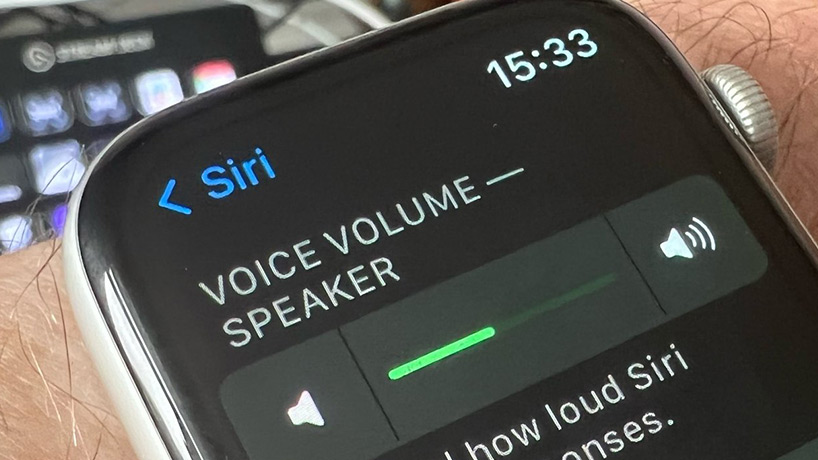
چگونه ولوم صدا را در اپل واچ کنترل کنیم؟
هنگامی که آیفون جدیدی خریداری میکنید، یقینا متوجه این موضوع خواهید شد که هنگام همگام سازی و تنظیم آن با اپل واچ خود، ولوم صدا بسیار بالا بوده و این موضوع میتواند شما را اذیت کند. همین موضوع در مورد برنامه Siri هم صدق میکند. بههمین دلیل، باید به فکر یک راه حل باشید. ما در این مطلب به شما کمک میکنیم که حجم صدا را در اپل واچ خود به میزان دلخواه کاهش دهید. بلند بودن صدای زنگ هشدار یا شنیدن واضحتر صدای سیری یقینا در اپل واچ میتواند حس خوبی داشته باشد و بسیار عالی است، اما گاهی اوقات صدا آنقدر بلند به گوش میرسد که برای هر کسی میتواند آزاردهنده باشد.
اگر بهتازگی اپل واچ خود را به آیفون جدید خود متصل کردهاید، همان ابتدا متوجه خواهید شد که صدا بیش از حد بلند بوده و در تنظیمات به دنبال راه حلی برای این موضوع خواهید بود. این موضوع بهویژه هنگام کار با Siri صدق خواهد کرد و خواهید دید که عباراتی مانند «Done» و «I set your alarm» با صدای بلندی بیان خواهند شد و اصلا حس خوبی از این صدای بلند نخواهید داشت. چرا که حتی اگر خودتان با این موضوع مشکلی نداشته باشید، خواهید دید که اطرافیان شما از آن شکایت خواهند کرد. شما میتوانید صدای اپل واچ خود را کاهش دهید، اما بنا به دلایل خاصی، این کار را باید در دو لوکیشن خاص تنظیم کنید.
اپل صدای مربوط به اپل واچ را تقسیم میکند که یک بخش آن به صدای سیری مربوط بوده و بخش دیگر آن هم به سایر موارد اختصاص پیدا میکند. حال ما در ابتدا سراغ بخشهای دیگر رفته و در نهایت در مورد کاهش صدای سیری هم در اپل واچ صحبت خواهیم کرد.
کاهش حجم صدای اپل واچ (به جز Siri)
- ابتدا در اپل واچ خود روی Setting ضربه بزنید.
- اسکرول کرده و به بخش Sounds & Haptics بروید.
- روی نشانگر صدا در زیر بخش Alert Volume ضربه کنید.
- برای کاهش یا افزایش میزان صدا، از تاج دیجیتالی خود استفاده کنید.
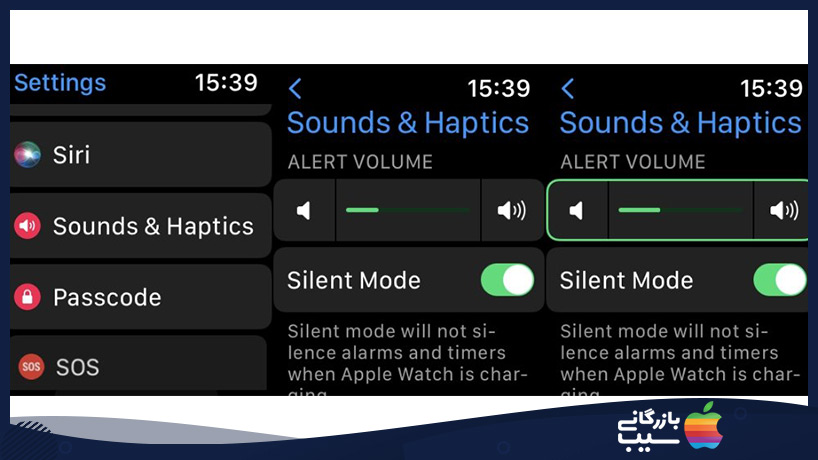
اگر تا پیش از این، از تاج دیجیتالی برای اسکرول کردن در صفحات استفاده میکردید، دیگر نیازی نیست که روی نشانگر میزان صدا ضربه بزنید. به هر حال، از همین صفحه میتوانید میزان صدا را به شکل دلخواه خود تغییر داده و از آن رضایت کامل داشته باشید. برای اطمینان از عدم تنظیم تصادفی صدا، میتوانید روی دکمه Sounds & Haptics در سمت چپ و بالا کلیک کنید تا به عقب بازگردید. برای این منظور از فشار دادن تاج دیجیتالی هم میتوانید استفاده تا بلافاصله بعد از تنظیم صدای مورد نظر خود، سریعا به عقب بازگردید تا اشتباهی دستتان به سمت تنظیم دوباره آن نرود.
در هر صورت، شما هماکنون موفق شدهاید که حجم صدا را برای همه بخشهای اپل واچ، به جز Siri تنظیم کنید. حال نوبت آن رسیده است که در مورد کاهش و افزایش میزان حجم صدا در Siri هم صحبت کنیم.
کاهش حجم صدای Siri در اپل واچ
- ابتدا در اپل واچ خود، روی Setting کلیک کنید.
- به بخش Siri بروید.
- سپس به قسمت Voice Volume – Speaker بروید.
- روی نشانگر میزان صدا زیر عنوان آن ضربه بزنید.
- برای کاهش یا افزایش میزان صدا، میتوانید از تاج دیجیتالی استفاده کنید.
باز هم باید بگوییم که در صورت استفاده متفاوت از تاج دیجیتالی در اپل واچ خود، همانند روش قبل میتوانید تنظیمات را مدیریت کرده و صدای مربوط به سیری را کاهش یا افزایش دهید. اگر هم دوست دارید که از تغییر تصادفی میزان حجم صدا توسط تاج دیجیتالی جلوگیری کنید، بعد از تنظیم نشانگر در این بخش، سریعا به مرحله قبل بازگردید.
تنظیم ولوم صدای Siri و زنگ هشدار
یقینا برایتان جالب و البته عجیب خواهد بود که Siri چقدر میتواند در اپل واچ صدای بلندی داشته باشد. این حقیقت زمانی عجیبتر میشود که شما در تنظیمات آن را در صدای پایین قرار داده باشید، اما باز هم ببینید که صدای بلند دارد. البته این اتفاق آنقدر برای کاربران دیگر هم رخ میدهد که چندان شگفتآور نیست. Siri با صدای بلند، یقینا آخرین چیزی است که دوست داشته باشید در اپل واچ خود تست کنید، چرا که بسیار اذیت کننده بوده و میتواند به پای آبروی شما در یک جمع هم تمام شود. بنابراین، همان ابتدای خرید اپل واچ یا آیفون جدید، باید به این موضوع فکر کرده و سریعا آن را تنظیم کنید. چرا که حتی یک بار هم کافی است که از این موضوع گزند ببینید.
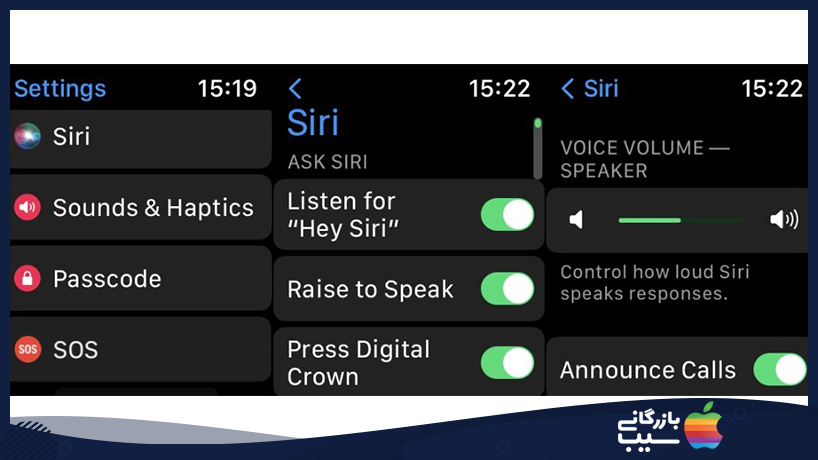
افرادی هم پیدا میشوند که با این صدای بلند مشکلی ندارند و بهطور مثال، در باشگاههای ورزشی که صدای آهنگ بالا است، دوست دارند صدا بالا باشد تا بتوانند به راحتی با آن ارتباط برقرار کنند. اما یقینا همه ما در مکانهایی مانند بیمارستان و کتابخانه حضور پیدا میکنیم که صدای اپل واچ باید در کمترین حد ممکن باشد. بنابراین، بهراحتی با طی کردن مراحلی که به شما گفتیم، میتوانید این تنظیمات را انجام داده و خیالتان از بابت اپل واچ خود راحت باشد.
جالب است بدانید که روش دیگری هم برای این موضوع وجود دارد. شما میتوانید از پایین واچ فیس خود به سمت بالا سوایپ کرده و سپس روی آیکون شکل زنگ کلیک کنید. با انجام این کار، خط دیگری در پایین آن نمایش خواهد یافت که ابتدا مشکی رنگ بوده و با این کار شما به رنگ قرمز تغییر پیدا خواهد کرد. این حالت نشان میدهد که صدا بهصورت کامل خاموش شده است و وارد Silent Mode شدهاید. البته این حالت چندان هم به سایلنت اشاره میکنید. با این کار، اپل واچ میتواند تا حد ممکن تمام هشدارهایی که دریافت میکنید را در حالت سکوت قرار دهد. شما هنوز هم زنگ هشدار را خواهید شنید و لرزشهای هاپتیک را هم حس خواهید کرد، اما اپل واچ تا حد ممکن سعی میکند که زنگ نوتیفیکیشنها در اپل واچ خاموش باشند.
این روش روی Siri هیچ گونه تاثیری اعمال نخواهد کرد. بنابراین، به عنوان آخرین راه حل، اگر در جایی هستید که آرام بوده و سر و صدای کمی در آن وجود دارد و Siri شروع به فریاد کشیدن روی شما میکند، کافی است که کف دست خود را روی صفحه اپل واچ خود بزنید. اگر تمام فیس اپل واچ را با کف دست خود بپوشانید، خواهید دید که سیری فورا ساکت میشود و این روش بسیار خوبی برای رهایی از یک آبروریزی حسابی در یک جمع آرام است.